excel多行多列怎么/如何快速自动求和?
1、打开Excel表格。

2、一般情况下,我们列的自动求和采用全选一列,并多选一个单元格。
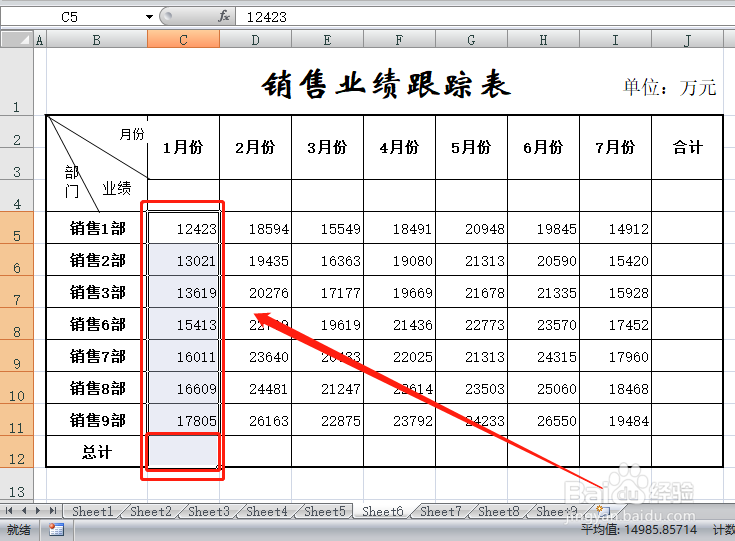
3、然后在工具栏中点击自动求和图标。

4、一个列的和就只能求出来。
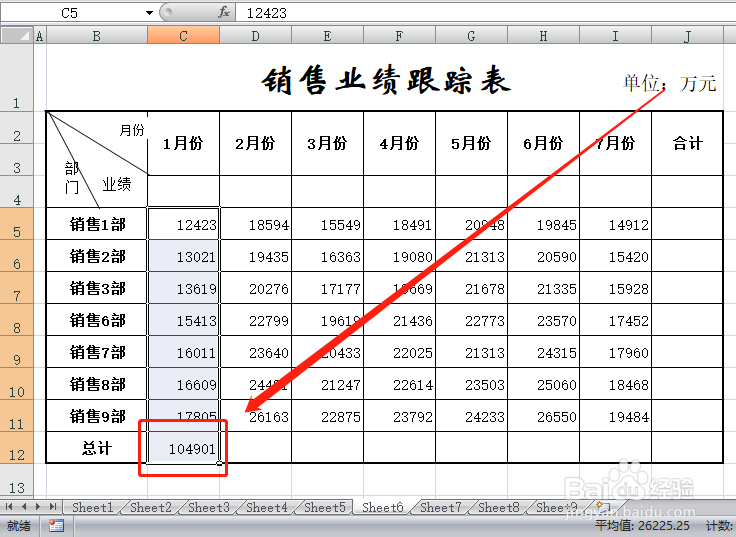
5、然后再选定所得到的和的单元格,通过拖动复制句柄,得到所有列的和。

6、行的自动求和方式与此一样。

7、今天介绍一种更快捷的自动求和方式。
首先选择表格的所有要自动求和的数据,并且多选一列和一行。
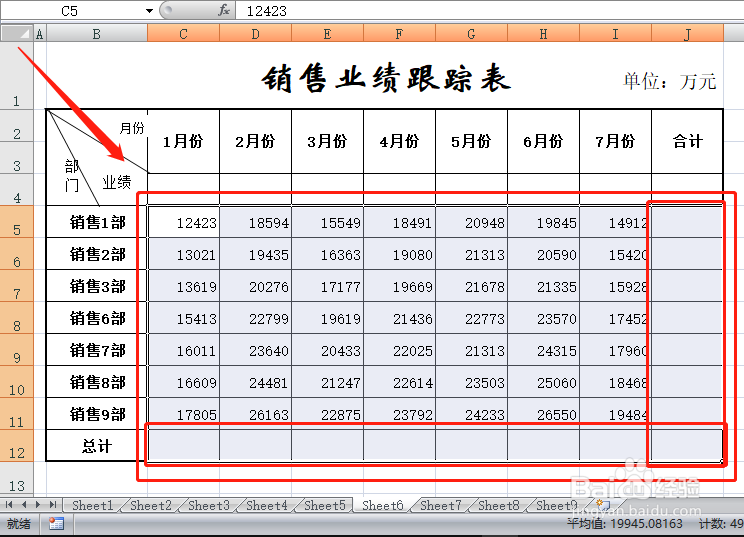
8、按【Alt+=】,所有行和列即自动求和了。
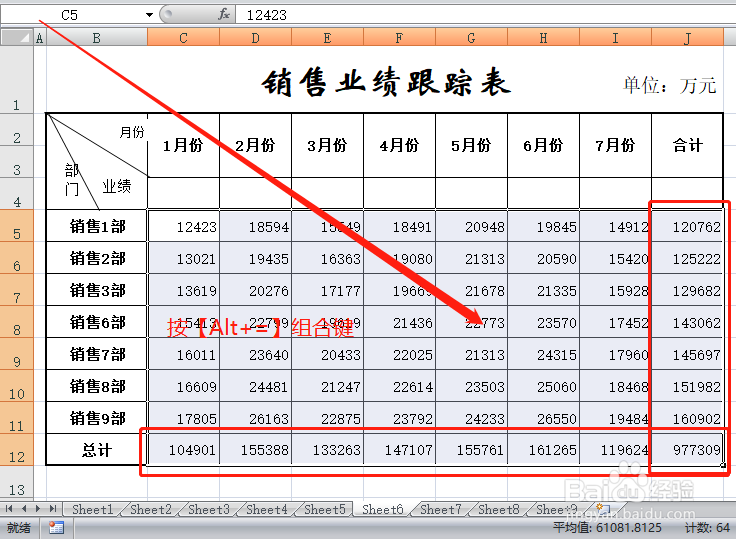
1、多行和多列快速自动求和的方法,比单列和单行自动求和效率更高。
2、方法其实很简单,只需将要进行自动求和的全部数据选定,同时多选一列和一行,然后按【Alt+=】组合键即可。
3、感谢您对小编的关注!
了解更多知识,请参见下面链接。
声明:本网站引用、摘录或转载内容仅供网站访问者交流或参考,不代表本站立场,如存在版权或非法内容,请联系站长删除,联系邮箱:site.kefu@qq.com。
阅读量:62
阅读量:60
阅读量:126
阅读量:173
阅读量:83